معمولاً در هنگام جمع آوری یک سیستم، این پردازندهها و کارت گرافیکها هستند که اکثر بودجهی خرید را به خود اختصاص میدهند. اما انتخاب درست مادربرد، از چندین جهت، مهمترین نکته در جمع آوری یک سیستم دسکتاپ است. تمامی قطعات سخت افزاری شما قرار است از طریق MotherBoard باهم ارتباط برقرار کنند. این مادربرد است که عامل تعیین کنندهی سایز کامپیوتر شما خواهد بود. و این سوکتهای چیپست است که نوع پردازندههای خریداری شده را برای شما مشخص میکند.
مادربردها – به طور ویژه، مدلهای رده بالا یا High-End – در نگاه اول صفحات الکترونیکی پیچیدهای هستند که در انواع و قیمتهای متنوع و گسترده در بازار عرضه میشوند. رنج قیمت مادربردها در بازارهای جهانی از ۶۰$ آغاز شده و و در مدلهای پرچمدار، تا 900$ هم میرسند. ما در این مطلب به ساده سازی مشخصات و قابلیتهای پیچیده و فنی مادربردها خواهیم پرداخت تا از این طریق از خرید مدل مناسب با مشخصات مورد نظر خود اطمینان حاصل کنید. این مطلب به شما کمک میکند تا بدون اختصاص بودجهی بیش از حد نیاز، بدون نگرانی از این بخش، برای خرید سایر قطعات و بخشها اقدام کنید.
به طور کلی اگر قصد صرفه جویی بیشتر در بودجهی جمع آوری سیستم خود را دارید، در نظر داشتن چیپستهای ضعیفتر Intel و AMD مانند B650 و یا B550 (که هنوز قابلیتهای قابل قبولی دارند) خالی از لطف نخواهد بود. اما اگر به دنبال جمع آوری سیستمی با آخرین تکنولوژی روز جهان هستید و مایلید به منظور نصب چند کارت گرافیک قدرتمند به صورت همزمان و یا حافظههای ذخیره سازی فوق سریع، تا حد امکان Lane های PCIe بیشتری را در اختیار داشته باشید، مدلهای AMD X670 و یا Intel Z690 نیاز شما را کاملاً برطرف خواهند کرد.
چکیدهای کوتاه و مختصر
- سوکت مناسب CPU خود را پیدا کنید
شما میتوانید در ابتدا هر پردازندهای که تمایل داشتید را از میان مدلهای جذاب Intel یا AMD انتخاب کنید اما بعد از خرید CPU، حواستان به پشتیبانی سوکتهای مادربرد مورد نظر از این پردازندهها باشد. آخرین مدل چیپهای AMD از سوکتهای AM4 استفاده میکنند درحالی که نسل نهم پردازندههای Intel نیازمند سوکتهای LGA 1151v2 هستند.
- هرچه اندازهی بورد کوچکتر باشد، درگاهها و قابلیتهای آن کمتر خواهد بود
مادربردها به طور کلی در سه سایز مختلف عرضه میشوند. این مدلها از بزرگ به کوچک با ATX ، Micro-ATX و Mini-ITX مشخص میشوند.( بله Mini کوچکتر از Micro است!) شما میتوانید با انتخاب مدلهای مینی و میکرو از شاسیهای کوچکتر استفاده کنید اما در این صورت از درگاههای PCIe ، بانکهای RAM و دیگر کانکتورهای کمتری برخوردار خواهید بود.
- شما میتوانید با کمتر از 120$ یک مادربرد خوب خریداری کنید
امکان پیدا کردن یک مادربرد خوب با قیمت زیر 120 دلار نیز وجود دارد اما،اگر روزی قصد اورکلاک کردن داشته باشید یا به پورتهای بیشتر احتیاج پیدا کنید، باید از الان هزینهی بیشتری را متحمل شوید. معمولا با 200$ میتوانید خرید مطمئن تری را داشته باشید. برای چیپهای رده بالایی مانند AMD Threadripper به مادربردهایی با قیمت بالاتر از 300$ احتیاج خواهید داشت.

چقدر میتوانید روی یک مادربرد هزینه کنید؟
رنج قیمت مادربردها از ۵۰$ در مدلهای Low-End آغاز شده و تا بالای ۵۰۰$ برای مدلهای رده بالایی که از چیپهای High-End مانند Core X و Threadripper پشتیبانی میکنند، ادامه مییابد. در ادامه مدلهای متنوع تمامی رنجهای قیمتی آورده شده است:
حداکثر ۱۰۰$
شما در این رنج قیمت میتوانید بوردهایی با قابلیت اورکلاک پردازندههای AMD (حتی برای مدلهای رده بالا و نسل آخر چیپستهای X370 ) را تهیه کنید. اما درمورد پردازندههای Intel شما نهایتاً تا همان سرعتهای استوک را در اختیار خواهید داشت.( البته با کمی هزینهی بیشتر میتوانید مدل Z370 را با قابلیت اورکلاک تهیه کنید) بسته به قیمت، میتوانید ویژگیهای مانند پورتهای آنبورد Wi-Fi را نیز در این رنج داشته باشید. البته بوردهای مجهز به Wi-Fi آنبورد، معمولاً قیمتهایی بالاتر از ۸۰$ دارند.
حداکثر ۱۵۰$
مدلهای ارزان قیمت بوردهای مجهز به چیپست Z370 اینتل، که از قابلیت اورکلاک برخوردار هستند، در این رنج قیمت در دسترس هستند. همچنین در این محدوده، بوردهای AMD با چیپستهای رده بالاتری مانند X470 و خصوصیات برتری مانند نورپردازی RGB و Wi-Fi را در اختیار خواهید داشت.
حداکثر ۲۰۰$
با رسیدن به این رنج قیمت، شما با ویژگیهای برتری مانند نورپردازی RGB، سیستمهای انتقال حرارت بزرگتر، فازهای قدرت وسیعتر و ماژولهای تناسب ولتاژ (VRM) سروکار خواهید داشت. این قابلیتها در بحث اورکلاک سیستم، نقش مهمی را ایفا میکنند. علاوه بر این گزینههای بهتری همچون USB 3.0/3.1 Gen 2 را در حوزهی پورتهای ارتباطی در اختیار خواهد داشت.
بالاتر از ۲۰۰$
برای پلتفورمهای بزرگ، با عبور از حد ۲۰۰ دلار به محدودهی بوردهای پرچمدار وارد میشویم. در این رنج شما علاوه بر بهترین قطعات و افزونههای مادربرد، با سیستمهای قدرتمند و معمولاً زیبای گردش حرارت و کاورهای I/O برای ظاهری جذاب و رده بالا، سروکار دارید. قابلیتهای اورکلاک بسیار گسترده و عالی از جمله آپشنهایی هستند که مدلهای بالاتر از ۲۰۰ دلار معمولاً از آن برخوردارند. همچنین با این قیمتها میتوانید مادربردهای HEDT را خریداری کنید. مدلهایی که برای پردازندههایی با تعداد هستهی بالا ( Intel Core X و AMD Theadripper ) طراحی شده اند. بوردهای اختصاصی Threadripper از حدود ۳۰۰ دلار آغاز میشوند.
از چه پردازندهای (CPU) استفاده میکنید؟
مدل خاصی که برای CPU سیستم خود درنظر میگیرید، انتخابهای شما را در بحث مادربرد به سمت و سوی مشخصی هدایت میکند. از آنجایی که هر پردازندهای تنها با سوکت مادربرد خاص خود کار میکند، انتخاب CPU همراه با مادربرد از اهمیت بالایی برخوردار است.
به طور خلاصه، اگر قصد خرید پردازندههای نسل هشتمی Intel را دارید، سوکت مادربرد شما باید از نوع LGA 1151 باشد. سوکتهای بوردهای قدیمیتر با وجود این که از همین نوع هستند، تنها برای چیپهای نسل هفتمی طراحی شده اند و برای پردازندههای جدیدتر کار نمیکنند. درمورد پردازندههای AMD مسئله کمی سادهتر میشود زیرا (حداقل برای الان) این کمپانی برای تمامی مدلهای اصلی نسل کنونی پردازندههای خود از سوکتهای AM4 استفاده میکند. از Athlons گرفته تا پردازندههای هشت هستهای Ryzen 7 .
بر اساس تصمیم AMD سوکتهای مورد نیاز CPUهای این شرکت، تا سال ۲۰۲۰ بدون تغییر باقی خواهند ماند. از سوی دیگر Intel در سالهای اخیر، سوکتهای متنوعی را برای پردازندههای خود در نظر داشته است. اما برای CPUهای مدل بالای هردو شرکت استثنا قائل شده است. Intel برای چیپهای Core X خود از سوکتهای LGA 2066 و AMD برای پردازندههای Threadripper خود از TR4 استفاده میکند. این دسته بندی در جدول زیر جمع بندی شده است.
|
بوردهای HEDT |
بوردهای Enthusiast یا رده بالا | پردازنده |
| LGA 2066 | LGA 1151 | Intel |
| TR4 | AM4 | AMD |
اندازهی مورد نظر شما برای یک مادربرد چقدر است؟
مادربردهای مدرن در سه سایز کلی عرضه میشوند:
- EATX
بزرگترین سایز موجود است که بیشترین تعداد درگاهها و پورتها را در اختیار قرار میدهد.
- ATX
مادربردهای ATX معمولترین اندازه برای مادربردها هستند که تعداد معقولی پورت و درگاه در اختیارتان قرار میدهند.
- Mini-ITX
در این مدل تنها یک جایگاه برای وارد کردن کارت (مثلاً گرافیک)، طراحی شده است. کانکتورهای هارد و RAM نیز در این سایز کمتر از دو مدل دیگرند. از این بورد برای کامپیوترهای کوچک استفاده میشود.
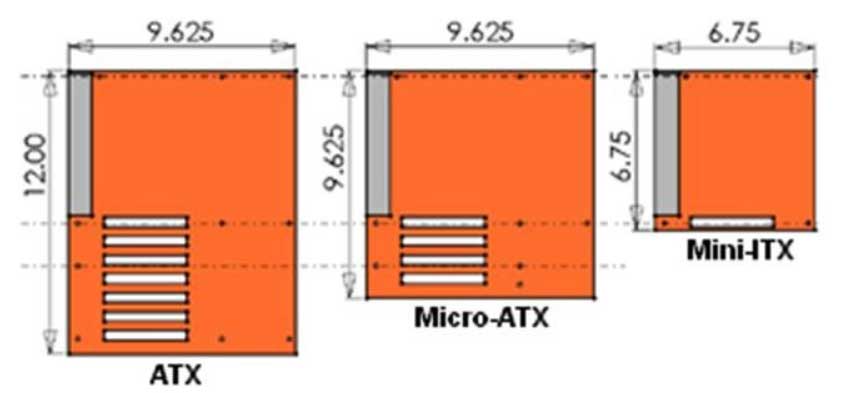
به چه پورتهایی احتیاج دارید؟
همیشه، ناحیهی I/O مادربرد را برای اطمینان از وجود گزینههای مختلف ارتباطات خارجی مورد نظر خود، چک کنید. علاوه بر این به هدرهای USB مادربرد نیز توجه کنید. شما میتوانید در صورت نیاز، از طریق پنل جلویی کیس کامپیوتر، نسبت به اضافه کردن پورتهای اضافه اقدام کنید. در صورتی که اصراری برای قرارگیری پورتهای اضافی در پنل جلوی کیس ندارید، میتوانید این توسعه را به پورتهای ارزانتر قسمت پشتی کیس محول کنید. در ادامه لیستی از پورتهای مرسوم به همراه توضیحاتی کوتاه دربارهی آنها آورده شده است.
- USB 3 / USB 3.1 Gen 1
هر تعدادی هم که از این پورتها در سیستم داشته باشید، برای شما اضافی نخواهد بود. USB 3 / 3.1 Gen 1 با اکثر لوازم جانبی موجود در بازار همخوانی و سازگاری کامل دارد. سرعت مناسب این پورتها، آنها را به یکی از محبوبترین و پرکاربردترین درگاههای انتقال اطلاعات تبدیل میکند.
- USB 2
این پورتها نسبت به USB 3 / 3.1 به مراتب کندترند اما برای اتصال کیبورد، ماوس و دیگر لوازم جانبی کاملاً ایده آل هستند.
- USB 3.1 Gen 2
هنوز همهی لوازم جانبی موجود در بازار از این استاندارد پشتیبانی نمیکنند اما پهنای باند این پورت، ۱۰ گیگابیت بر ثانیه است که به عبارتی دوبرابر چیزی است که USB 3.1 Gen 1 عرضه میکند.
- USB Type-C
این پورتها که از سرعت بسیار بالایی برخوردارند، درحال تبدیل شدن به استاندارد جدید و همه گیری در بازار لوازم الکترونیکی به خصوص گوشیهای هوشمند هستند.
- HDMI / DisplayPort Video Out
تنها در صورتی که قصد استفاده از گرافیکهای یکپارچه را دارید، به این پورتها نیاز پیدا خواهید کرد. کارتهای جداگانه یا گسسته، پورتهای اختصاصی خود را دارند.
- Audio Ports
این پورتها برای اتصال اسپیکرهای آنالوگ و یا هدفونها ضروری هستند.
- PS/2 Ports
این پورتها امکان اتصال کیبوردها و ماوسهای بسیار قدیمی را برای شما فراهم میکنند.
- Thunderbolt 3
پیدا کردن بوردی با پشتیبانی از این پورت، فعلاً خیلی دشوار است. این تکنولوژی جدید، با سرعت ۴۰ گیگابیت بر ثانیه، سریعترین اتصال ممکن را برای سیستم شما به ارمغان میآورد.
شاید فعلاً به پورتهای USB 3.1 Gen 2 یا USB Type-C نیازی نداشته باشید اما خرید آنها به نحوی تضمین کنندهی آیندهی سیستم شماست.
به چند درگاه RAM نیاز دارید؟
بیشتر بردهای پرکاربرد امروزی از چهار درگاه حافظهی RAM برخوردار هستند. البته مدلهای فشرده Mini-ITX معمولاً تنها دو جایگاه اتصال RAM دارند. برخی از بردهای رده بالای HEDT (مانند تصویری که مشاهده میکنید) از هشت درگاه اتصال RAM بهره میبرند. محدودیت در تعداد این درگاهها طبیعتاً میزان حافظهی رم سیستم شما را محدود خواهد کرد.

برای اکثر بازیها و نرم افزارهای پرکاربرد امروزی، ۱۶GB حافظهی RAM کافی است و ۳۲GB نیز خیال شما را از آیندهی سیستم، آسوده میکند. لذا با تنها دو درگاه نصب RAM میتوانید تا ۳۲GB حافظهی رم را به سیستم خود متصل کنید. البته به این نکته توجه داشته باشید که برای مدلهای جدیدی که به جای چهار قطعهی ۸GB از دو تکهی ۱۶GB استفاده میکنند، باید بودجهی اختصاص یافته را مقداری افزایش دهید.
در برخی موارد مانند DIMMsهای گرانقیمت و یا بعضی از بوردهای Asus حتی میتوان تا ۶۴GB حافظهی رم را در تنها دو درگاه نصب کرد.
به چه درگاههای توسعهای نیاز دارید؟
درگاههای توسعهی امروزی به طور کلی به دو دسته تقسیم میشوند: PCIe X1 کوتاه (که برای بسطهایی مانند USB و SATA استفاده میشود) و درگاههای بلندتر PCIe X16 (که برای کارتهای گرافیک، کارتهای RAID و حافظههای فوق سریع PCIe مانند Intel Optane 905 SSD )
اگر قصد اتصال یک کارت گرافیک یگانه، یک یا دو درایو SATA/M.2 و احتمالاً یک کارت Video Capture یا کارت صدا را دارید، به احتمال زیاد اکثر بوردهای ATX یا Micro-ATX که حداقل یک درگاه x16 و یک یا دو درگاه x1 دارند، مناسب شما خواهند بود.

البته درک دقیق از تعداد اتصالات درایوها و کارتهای یک بورد میتواند کمی پیچیده باشد. زیرا صرف نظر از تعداد درگاههای فیزیکی یک مادربرد، تعداد لاینهای HSIO (ورودی/خروجی پرسرعت) و PCIe که باید تمامی مؤلفههای بورد را به هم متصل کنند، محدودیت ایجاد میکنند. توضیح کامل نحوهی عملکرد این لاینها قطعاً در حوصلهی این متن نمیگنجد اما اگر بخواهیم خیلی خلاصه وار و در چند جمله توضیح دهیم باید گفت که برخی از مادربردهای شناخته شدهی بازار برای جبران محدودیتهای پهنای باند نسبت به قطع اتصال برخی از درگاههای خاص اشغال شده، اقدام میکنند. به عنوان مثال، اضافه کردن یک درایو PCIe M.2 ممکن است موجب از کار افتادن برخی از پورتهای SATA شود. یا این که نصب یک کارت در درگاه سوم PCIe ممکن است درگاه دوم یا سوم M.2 را غیرفعال کند.
مادربردهای مختلف، شیوههای متنوعی از این طرفندها را اعمال میکنند. لذا شما برای اطلاع از روشهای مختلفی که انواع مادرردها در این موضوعات استفاده میکنند باید به تحقیق اینترنتی دربارهی جزئیات ریز مدل مورد نظر خود بپردازید. به خصوص زمانی که قصد اتصال تعداد زیادی از اجزا به بورد را دارید.
از این رو، اگر قصد اتصال تعداد زیادی از درایوها و کارتها را به کامپیوتر خود دارید، درنظر گرفتن یکی از پلتفورمهای رده بالای HEDT که لاینهای PCIe بیشتری را عرضه میکنند، خالی از لطف نخواهد بود. اکثر پردازندههای Threadripper کمپانی AMD از ۶۴ لاین برخوردارند.(۶۰ لاین برای CPU و چهار لاین برای چیپست) در حالی که پلتفورمهای Core X اینتل، بسته به مدل CPU حداکثر ۴۴ لاین برای پردازندهی مرکزی و ۲۴ لاین برای چیپست دارند.
کدام چیپ ست برای شما مناسب خواهد بود؟
انتخاب مدل CPU تعیین کنندهی نوع چیپ ست سازگار با آن خواهد بود. اگر قصد استفاده از بالاترین مدلهای Intel یا AMD (Core X یا Threadripper) را داشته باشید، تنها یک انتخاب برای شما باقی میماند، X299 برای Intel و X399 برای AMD .
اما برای کاربران عادی که فقط به یک کارت گرافیک و چند درایو نیاز دارند، مدلهای پایینتر مانند Z370 برای اینتل و X370 یا X470 برای AMD کاملاً مناسب هستند.

اگر برای پردازندههای Intel بوردهایی مانند H370، Q370، B360 و یا H310 را درنظر گرفتهاید، باید اطلاع داشته باشید که که این مدلها گزینهی اورکلاک را از شما سلب خواهند کرد. البته این نکته نیز شایستهی توجه است که تعداد کمی از پردازندههای متوسط Intel قابلیت اورکلاک دارند.(تنها مدلهایی که با پسوند K عرضه شده اند) از طرفی این مدلها به دلیل این که نسبت به Z370 جدیدتر به حساب میآیند، از قابلیتهایی مانند پشتیبانی از درگاههای یکپارچهی USB 3.1 Gen2 برخوردارند. چیزی که درمورد Z370 صدق نمیکند. برای برخورداری از جدیدترین قابلیتها در کنار امکان اورکلاک در این رنج از مادربردها، مدل Z390 انتخاب ایده آلی خواهد بود.
اما برای پردازندههای AMD چیپستهای B450، B350 و B300 هنوز از قابلیت اورکلاک برخوردارند. البته در مقایسه با X370 شما گزینههایی مانند پورتهای سریع USB و SATA را از دست میدهید. اگر به درایوها یا پورتهای بیشتری احتیاج دارید، به جای انتخاب مدل X370، تقبل هزینهی اضافی ۲۰ الی ۳۰ دلاری برای خرید X470 قطعاً ارزش این پول را خواهد داشت.
آیا قصد اورکلاک کردن سیستم را دارید؟
همانطور که بالاتر و دربخش چیپست به آن اشاره کردیم، اگر قصد اورکلاک کردن پردازندههای Intel را داشته باشید، علاوه بر خرید پردازندههایی که با پسوند “K” عرضه میشوند،(مانند Core i7-8700K) باید چیپ ستهای Z370 یا Z390 را درنظر بگیرید. و یا این که با یک قدم رو به بالا، با خرید چیپهای گرانقیمت Skylake X پلتفورمهایی مانند X299 را تهیه کنید. از سوی دیگر برای CPUهای AMD تصمیمات کمی سادهتر هستند. تمامی چیپهای نسل جدید Ryzen از قابلیت اورکلاک برخوردارند. درمورد چیپستهای مناسب آنها نیز باید گفت که تمامی مدلهای موجود در بازار (به جز ارزانترین مدلها مانند A320 و A300) از ویژگی اورکلاک پشتیبانی میکنند.
اما این حرف بدان معنا نیست که کاربران عمومی باید پردازندههای خود را اورکلاک کنند. همانطور که در راهنمای خرید CPU توضیح دادهایم، برای دستیابی به سرعتهای کلاک بیشتر، باید بر روی یک سیستم خنک کنندگی قوی و یک مادربرد High-End سرمایه گذاری کنید. علاوه بر این هزینهها احتمالاً باید برای خرید پردازندهای که از این ویژگی برخوردار است، ۵۰ الی ۱۰۰ دلار دیگر نیز به بودجهی خود اضافه کنید. حالا اگر با هزینههای اشاره شده مشکلی ندارید و از طرف دیگر مقصود خاصی از افزایش سرعت کلاک پردازندهی خود دارید، میتوانید از این قابلیت استفاده کنید.
صدا
کارتهای صدای آنبورد در مادربردهای امروزی تقریباً نیاز هر کاربری را برطرف میکنند؛ مگر این که شما از علاقه مندان جدی موسیقی و یا تجربهی صوتی گیمینگ باشید.

کیفیت صدای یک مادربرد از طریق عاملی به نام Audio Codec (یا چیپ پردازش صدا) تعیین میشود. بنابراین اگر توجه زیادی به کیفیت صدای خروجی دارید، در هنگام خرید یک مادربرد میان رده و یا حتی بالا رده به Codecهای مشخص شده برای آن توجه کنید. علاوه براین شما میتوانید با خرید یک کارت صدای اختصاصی و یا اسپیکرهای جانبی که از DAC (مبدل دیجیتال به آنالوگ) استفاده میکنند، کیفیت صدای خروجی سیستم را افزایش دهید.
ویژگیهای اضافی
اشاره به تک تک ویژگیهای اضافه بر سازمانی که برخی از مدلهای High-End با خود به ارمغان میآورند، تقریباً غیر ممکن است اما موارد زیر بیش از بقیه به چشم میخورند:
سوییچهای آنبورد On/Off
این ویژگی در مواقعی مانند پروسهی سرهم کردن سیستم و یا تستهای مربوط به عملکرد بخشهای مختلف سخت افزاری(مانند بنچمارک) به کار میآید. اما برای کاربران معمولی، کلیدهای آنبورد (که گاهی اوقات امکان پاک کردن CMOS یا اورکلاک سیستم را نیز فراهم میکنند) به هیچ وجه ضروری نیستند.
LEDهای نشان دهندهی فرایند بازخوانی کامپیوتر
اسپیکرهای ریزی که در هدر مادربرد نصب میشدند و در هنگام رویداد یک اتفاق نادرست، کاربر را با صدای ممتد بییپ مطلع میکردند مدتهاست که از مد افتادهاند و به جای آنها از از دو یا سه نمایشگر دیجیتالی کوچک برای هشدار به کاربر استفاده میشود. این نمایشگرها در هنگام رخداد یک اتفاق غیر منتظره، با نمایش یک کد Alpha-Numeric به کاربر، او را از این اتفاق باخبر میسازند. این امر به طور ویژه در هنگام سرهم کردن قطعات سخت افزاری سیستم و یا بروزرسانیهای احتمالی، بسیار کاربردی و ضروری خواهد بود چراکه ممکن است در اتصال و نصب بخشی از سیستم خطای انسانی وارد شده، قطعهای آسیب دیده و یا اصطلاحاً سوخته باشد.
کارت Wi-Fi
اگر نزدیک سیستم خود، دسترسی به شبکهی اترنت ندارید، به این قطعه نیاز خواهید داشت.
پورتهای دوگانهی اترنت
یک پورت اترنت یگانهی Gigabit پهنای باند ترافیک اینترنت زیادی را در اختیار شما میگذارد. اما پورتهای دوگانه برای کاربرانی که قصد تبدیل کامپیوتر خود را به یک سرور اینترنتی دارند، انتخاب ضروری به حساب میآید.
ظواهر تا چه حد برای شما اهمیت دارند؟
اگر تنها زمانی که قصد قطع برق سیستم خود را دارید، قطعات داخلی آنرا به چشم میبینید، هیچ نیازی نیست که بر روی نورپردازی RGB ، کاورهای I/O و یا سیستمهای گردش حرارت سرمایه گذاری کنید. اما اگر بدنهی کیس شما یکی از مدلهای جدید پنجره دار و فانتزی است، شاید دوست داشته باشید مادربردی را خریداری کنید که ظاهری زیبا، مدرن و جذاب دارد.
البته این نکته را نیز در ذهن داشته باشید که اگر شما در بحث جمع آوری سیستم، مبتدی هستید، مادربردهای تیرهتر به دلیل دشواری در خواندن لیبیلهای آنبورد، ممکن است کار نصب یا بروزرسانی را کمی دشوارتر کنند. همچنین، اگر به دنبال ظاهری خلوت و تمیز برای سیستم خود هستید، از مادربردهایی استفاده کنید که فنها، USBها و هدرهای SATA و USB 3 به جای اتصال عمودی، از کنارهها و لبههای بورد متصل شوند. این قضیه، موجب کاهش به هم ریختگی و بی نظمی ظاهر بورد و سیستم میشود.




